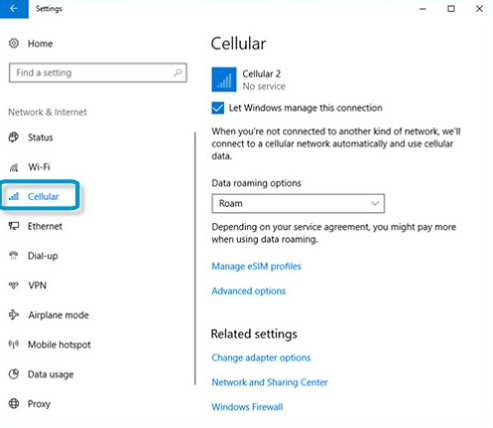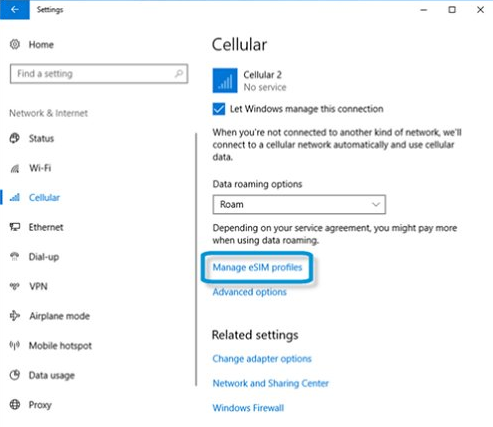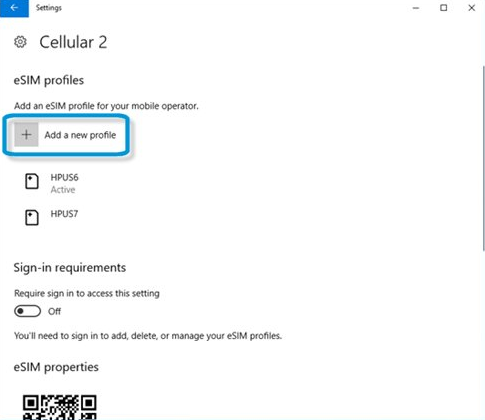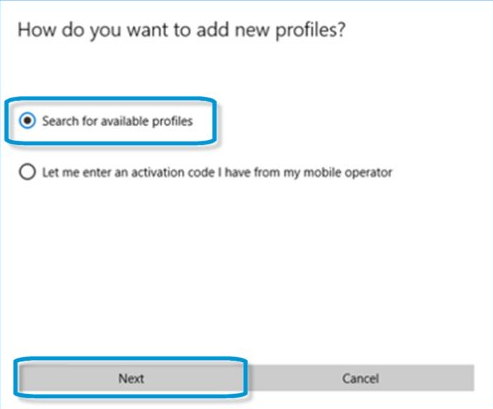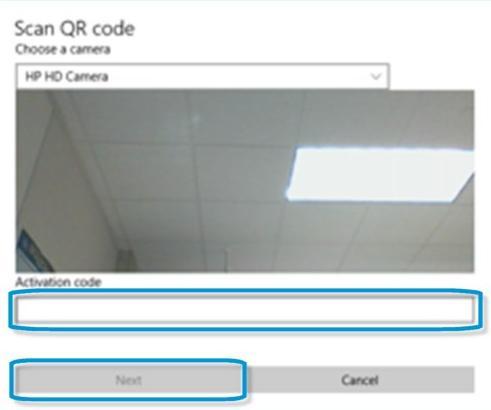Некоторые компьютеры с Windows 10 Creators Update теперь поддерживают eSIM. Поскольку eSIM является встроенным к устройства хранилищем, он позволяет вам приобретать тарифный план без физической SIM-карты. ESIM поддерживает множественные подписки и удаленное программирование новых подписок. Переход владельца SIM-карты от оператора мобильной сети / оператора мобильной виртуальной сети к владельцу устройства обеспечивает повышенную гибкость для переключения операторов мобильной связи. В этом документе представлена информация об управлении существующими профилями eSIM и добавлении новых профилей eSIM.
Управление профилями eSIM
Для управления существующими профилями eSIM выполните следующие действия:
- В меню Пуска найдите и откройте « Настройки».
На экране настроек выберите Сотовая связь (Cellular).
- На экране Сотовой связи выберите Управление профилями eSIM.
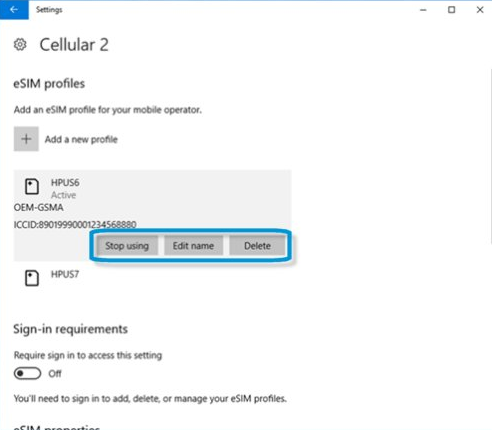
- Чтобы редактировать существующий профиль, выберите профиль из списка.

- Выбранный профиль отображает три разных варианта. Выберите один из следующих вариантов:
Чтобы добавить дополнительные профили eSIM, выполните следующие действия:
- На рабочем столе найдите и откройте « Настройки».
- На экране настроек выберите Сотовый . Cellular отображается экран.
- На экране Cellular выберите Управление профилями eSIM.
- Чтобы добавить новый профиль, выберите Добавить новый профиль .
- Для поиска доступных профилей выберите « Поиск доступных профилей» и нажмите « Далее» . Если вы предпочитаете вводить код активации, перейдите к следующему шагу.
- Выберите профиль, который вы хотите добавить.
- Чтобы ввести код активации, выберите « Позвольте мне ввести код активации, полученный от моего оператора мобильной связи» , а затем нажмите « Далее».
- Используйте системную камеру для сканирования QR-кода или вручную введите код, предоставленный оператором мобильной связи.
Источник: support.hp.com
Похожие публикации
Дата публикации: